Lyft 승차 요금을 현금으로 지불하는 방법이 궁금하신가요? 이 옵션도 사용할 수 없습니다. 오늘날의 현대 사회에서 오래된 택시 스타일의 운전 서비스는 더 이상 현금을 결제 수단으로 허용하지 않는 Uber, CAR:GO 및 Lyft와 같은 새로운 운송 회사로 대체되고 있습니다.

이 가이드에서는 Lyft에서 허용하는 다양한 결제 방법을 살펴보겠습니다. 또한 Lyft의 지불 정책에 관한 몇 가지 일반적인 질문에 답변해 드립니다.
Lyft 결제 방법
Lyft는 자동차 타기, 자동차 렌트 옵션, 전동 스쿠터와 같은 다양한 차량 서비스를 제공하는 미국 기반 모바일 앱입니다. Lyft는 자전거 공유 시스템과 음식 배달 서비스도 제공합니다. 모바일 앱에서 계정을 만들거나 웹사이트 이 옵션 중 하나를 신청할 수 있습니다.
자동차뿐만 아니라 자전거, 스쿠터 등 다양한 놀이기구를 신청할 수 있으며, 다른 사람에게 승차를 요청할 수도 있습니다. Lyft 서비스를 사용하는 동안 친구 및 가족과 위치를 공유하여 안전성을 높일 수 있습니다. 이는 Lyft가 제공해야 하는 유용한 기능 중 일부일 뿐입니다.
Lyft에서 사용할 수 있는 결제 방법과 관련하여 선택할 수 있는 몇 가지 옵션이 있습니다. Lyft 승차 요금은 현금으로 지불할 수 없지만, Lyft 계정, 직불/신용 카드로 지불하거나 Lyft 기프트 카드를 사용할 수 있습니다.
이 가이드에서는 이러한 각 결제 방법을 단계별로 살펴보겠습니다.
Lyft 현금 계정에 현금 추가
각 Lyft 라이드 후에 드라이버를 평가하고 라이드에 대한 피드백을 제공하라는 메시지가 표시됩니다. 완료되면 운전 기사가 지불 방법을 확인하도록 요청할 것입니다.
기본 결제 방법을 Lyft 캐시라고도 하는 Lyft 계정으로 설정할 수 있습니다. Lyft의 운송 서비스를 이용하려면 은행 계좌와 직접 연결된 Lyft 계좌에 금액이 있어야 합니다. 몇 초 만에 은행 계좌에서 Lyft 계정으로 돈을 이체할 수 있으며, 현재 Lyft 라이드에 자동으로 사용됩니다.
Lyft Cash 계정에 현금을 추가하려면 다음 단계를 따르세요.
- 휴대폰에서 Lyft 앱을 엽니다.
- 화면 왼쪽 상단의 메뉴로 이동합니다.

- 결제 탭을 찾아 탭합니다.

- Lyft 현금 카드로 이동합니다.
- 현금 추가 옵션을 선택합니다.
- Lyft Cash 계정에 추가할 금액을 입력하세요.
- 완료를 선택합니다.
- 체크 아웃 옵션을 누릅니다.
- Lyft 라이드 비용을 지불하기 위해 선호하는 지불 방법을 선택하십시오.
- 구매를 선택합니다.
그게 전부입니다. 결제가 완료되면 결제 정보와 함께 영수증이 포함된 이메일을 받게 됩니다. 결제 금액은 Lyft 시스템에 즉시 제출됩니다.
Lyft Cash 계정에 현금이 부족할 때마다 이 단계를 반복할 수 있습니다. Lyft Cash 계정에 라이드의 전체 비용을 충당하기에 충분한 돈이 없을 때 어떻게 되는지 궁금하시다면, 차액은 기본 결제 수단인 은행 계좌에서 차감될 것입니다.
Lyft Cash 계정을 관리하려면 자동 충전 옵션을 사용할 수 있습니다. 이 기능을 활성화하면 계정에 달러 미만이 있으면 Lyft Cash 계정이 자동으로 채워집니다. Lyft는 기본 결제 방법에서 잔액을 가져옴으로써 이를 수행합니다.
이 기능을 활성화하려면 결제로 이동하여 자동 충전 스위치를 전환하면 됩니다. 마음이 바뀌면 언제든지 이 기능을 끌 수 있습니다.
Lyft Cash 계정에 기프트 카드를 추가할 수도 있습니다. 이것이 수행되는 방법입니다.
- 리프트를 엽니다.
- 화면의 왼쪽 상단 모서리에 있는 세 개의 수평선을 탭합니다.

- 결제로 이동합니다.

- 메뉴에서 기프트 카드 아이콘을 찾아 누릅니다.
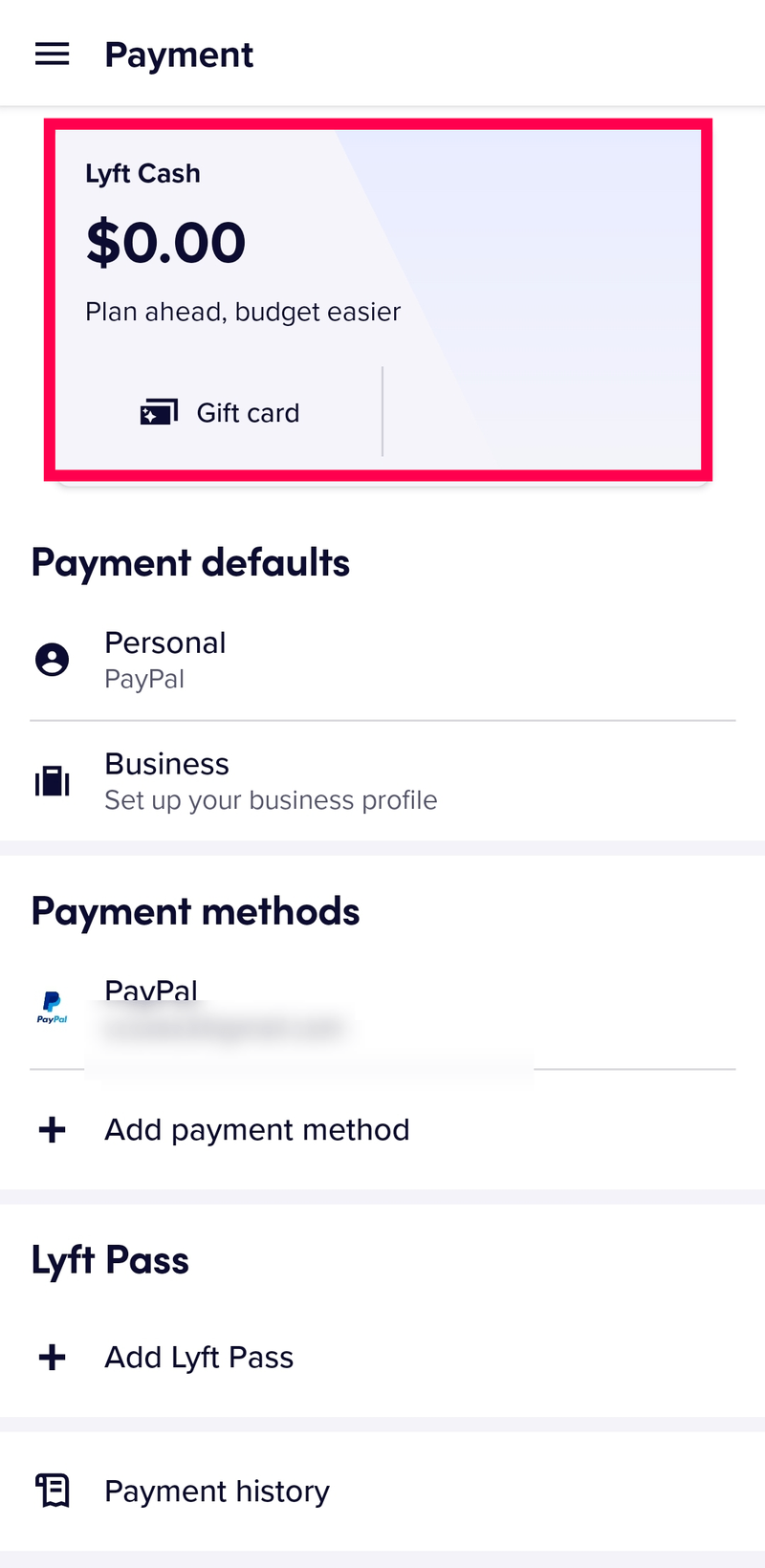
- 기프트 카드 코드와 PIN을 입력합니다.
기프트 카드 사용은 간단하며 새 기프트 카드를 받을 때마다 이 과정을 반복할 수 있습니다.
Lyft 라이드용 선불 신용카드에 현금 추가
Lyft 현금을 사용하지 않으려면 신용 카드, 직불 카드, 은행 계좌, 선불 카드, 소매점 및 디지털 기프트 카드로 Lyft 서비스 비용을 지불할 수 있습니다. 반면 Lyft는 통근 카드, Google Pay, Venmo, PayPal 및 Apple Pay를 사용하여 서비스 비용을 지불하는 것을 허용하지 않습니다.
선불 신용 카드는 은행 계좌에 연결되어 있지 않습니다. 대신 선불카드에 미리 충전한 금액만 사용할 수 있습니다. 다음 두 가지 방법으로 선불 카드에 현금을 충전할 수 있습니다.
- 선불카드로 결제금액을 입금합니다.
- 은행 계좌 또는 기타 선불 카드에서 현금을 이체하십시오.
- 재충전 팩을 구입하여 선불 카드에 금액을 충전하십시오.
선불 신용카드에 현금을 충전한 후 Lyft에서 기본 결제 수단으로 설정하는 방법은 다음과 같습니다.
- Lyft 앱을 엽니다.
- 화면의 왼쪽 상단 모서리에 있는 세 개의 수평선을 탭합니다.

- 결제로 이동합니다.

- 결제 방법 섹션에서 카드 추가를 찾아 탭합니다.
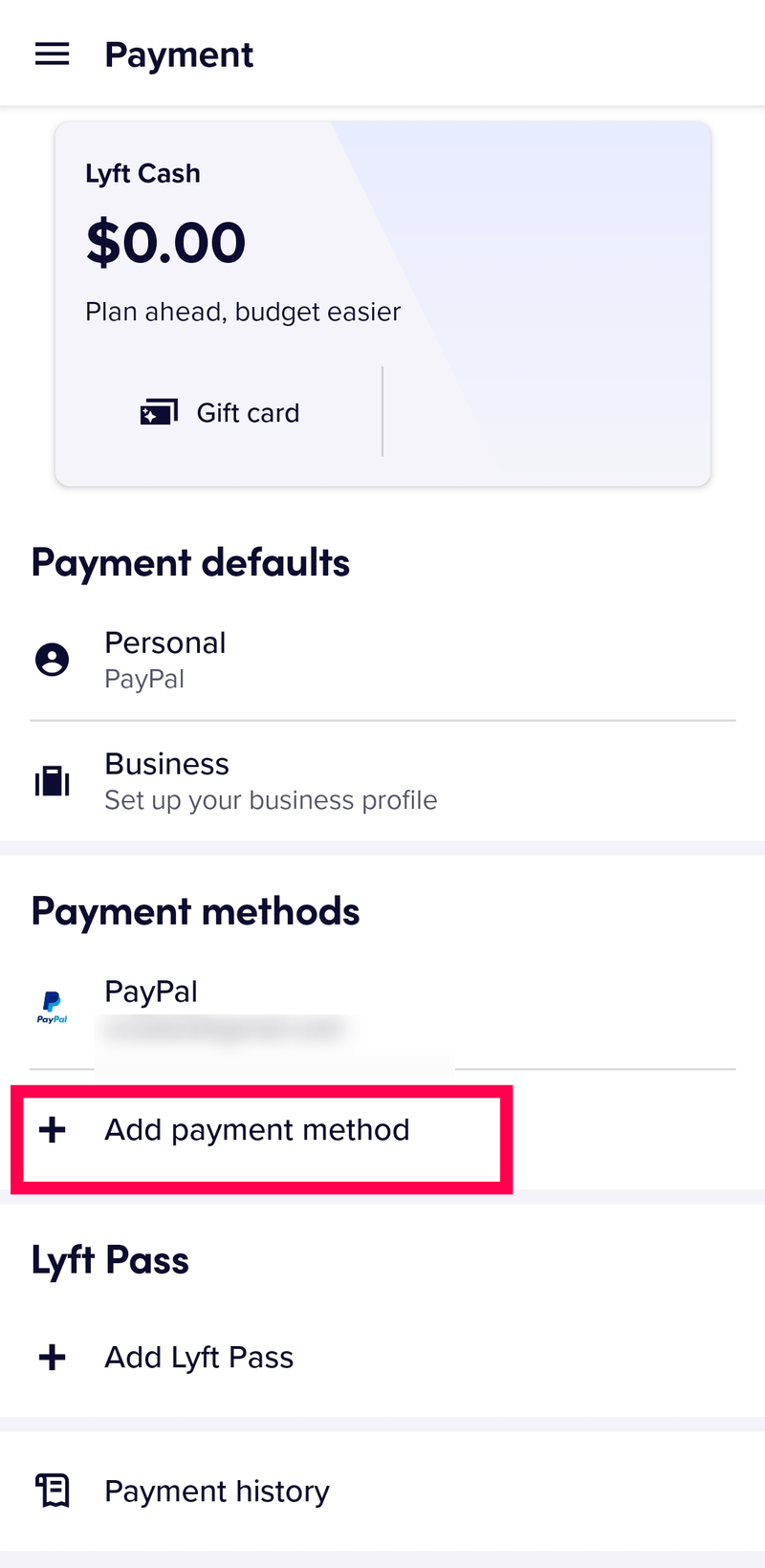
- 선불카드 번호 및 기타 정보를 입력합니다.
- 저장을 선택합니다.
이제 선불 신용카드를 사용하여 Lyft 서비스 비용을 지불할 수 있습니다.
은행 계좌에 현금을 추가하고 Lyft용 은행 카드를 사용하세요.
Lyft 라이드에 대한 또 다른 결제 방법은 은행 계좌를 이용하는 것입니다. Lyft는 모든 유형의 신용카드(MasterCard, Visa 및 Discover)를 허용합니다. 이 지불 방법을 사용하려면 은행 계좌에 실제 현금이 있어야 합니다. 은행 계좌에 현금을 추가하는 것은 일반적으로 은행에 가거나 다른 계좌에서 돈을 이체하는 것을 포함합니다.
은행 계좌에 현금을 추가했으면 아래 단계에 따라 은행 카드를 Lyft의 기본 결제 수단으로 사용하세요.
- 휴대폰에서 Lyft 앱을 엽니다.
- 화면의 왼쪽 상단 모서리에 있는 세 개의 수평선을 탭합니다.
- 결제 탭으로 이동합니다.
- 지불 방법 옵션을 찾으십시오.
- 카드 추가를 탭합니다.
- 필드에 은행 카드 정보를 입력합니다.
- 저장을 탭합니다.
그게 전부입니다. Lyft에서 결제 방법을 업데이트할 때마다 이 방법을 사용할 수 있습니다.
자주 묻는 질문
운전자에게 현금으로 팁을 줄 수 있습니까?
기사에게 팁을 주려면 현금을 주거나 Lyft 앱을 사용할 수 있습니다. 후자를 선택하면 두 가지 옵션이 있습니다. 기사에게 바로 팁을 주거나 나중에 할 수 있습니다.
나중에라도 빨리 하고 싶다면 조심하십시오. 2시간만 가능합니다. 이 방법은 아직 승차 요금을 지불하지 않았고 운전자를 평가하지 않은 경우에만 가능합니다. 라이드 비용을 지불하는 동시에 기사에게 팁을 주고 싶다면 Lyft 앱에 총액을 입력하기만 하면 됩니다. 여기에는 Lyft 서비스에 대한 현금과 팁에 대한 추가 금액이 포함됩니다.
roblox에 물건을 어떻게 떨어 뜨리나요
나중에 하고 싶다면 라이드 히스토리 탭에서 드라이버를 찾아야 합니다. 목록에서 드라이버를 찾으면 팁 드라이버 옵션을 선택하십시오. 이 방법을 사용할 수 있는 시간은 단 72시간입니다. 그러나 인앱 팁은 미만이어야 합니다.
Lyft 라이드에 대해 현금을 지불할 수 없는 이유는 무엇입니까?
Lyft 서비스에 대한 현금 지불은 불가능합니다. CAR:GO와 마찬가지로 Lyft는 신용카드, 직불카드 또는 은행 계좌에 연결된 기타 카드 형태의 결제만 허용합니다.
Lyft 현금 추가 옵션이 표시되지 않습니다. 무슨 일이야?
위의 지침을 따랐지만 Lyft 현금 옵션이 표시되지 않는다면 아직 모든 라이더가 사용할 수 있는 것은 아니기 때문입니다. 회사는 기능을 사용할 수 있게 될 예상 시간을 알려주지 않았습니다. 그런 식으로 기프트 카드를 구매하고 Lyft 계정에 자금을 추가할 수 있습니다.
나에게 맞는 결제 방법을 선택하세요
이제 Lyft의 운송 서비스 비용을 지불하는 방법을 알게 되었습니다. Lyft Cash 계정, 기프트 카드를 사용하거나 단순히 계정을 은행 카드에 연결할 수 있는 옵션이 있습니다. 기본 지불 방법을 업데이트하고 기사에게 팁을 주는 방법도 알고 있습니다.
일반적으로 Lyft 승차 요금을 어떻게 지불하는 것을 선호하십니까? 이 문서에 설명된 방법을 사용합니까? 아래 의견 섹션에 알려주십시오.



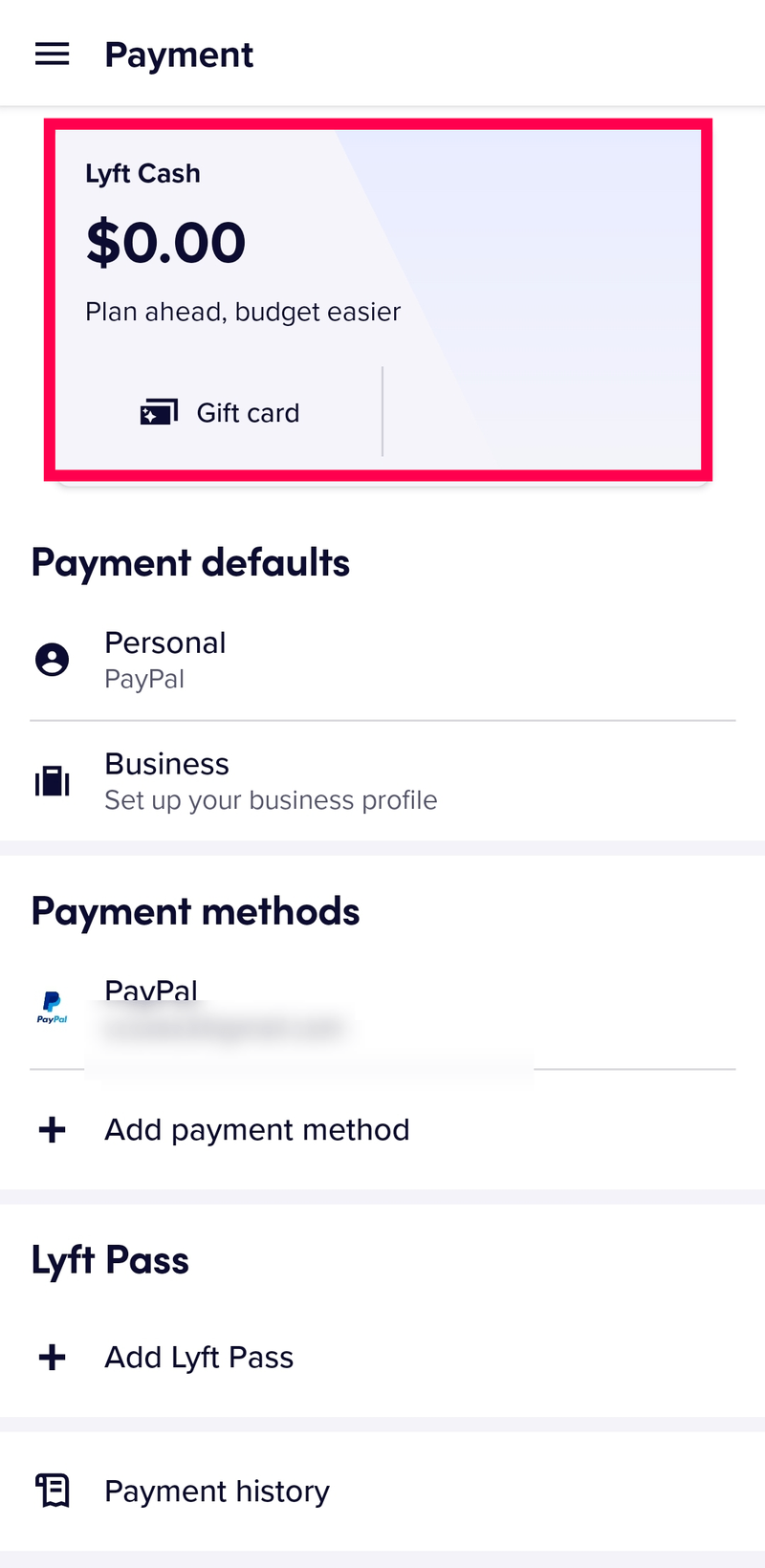
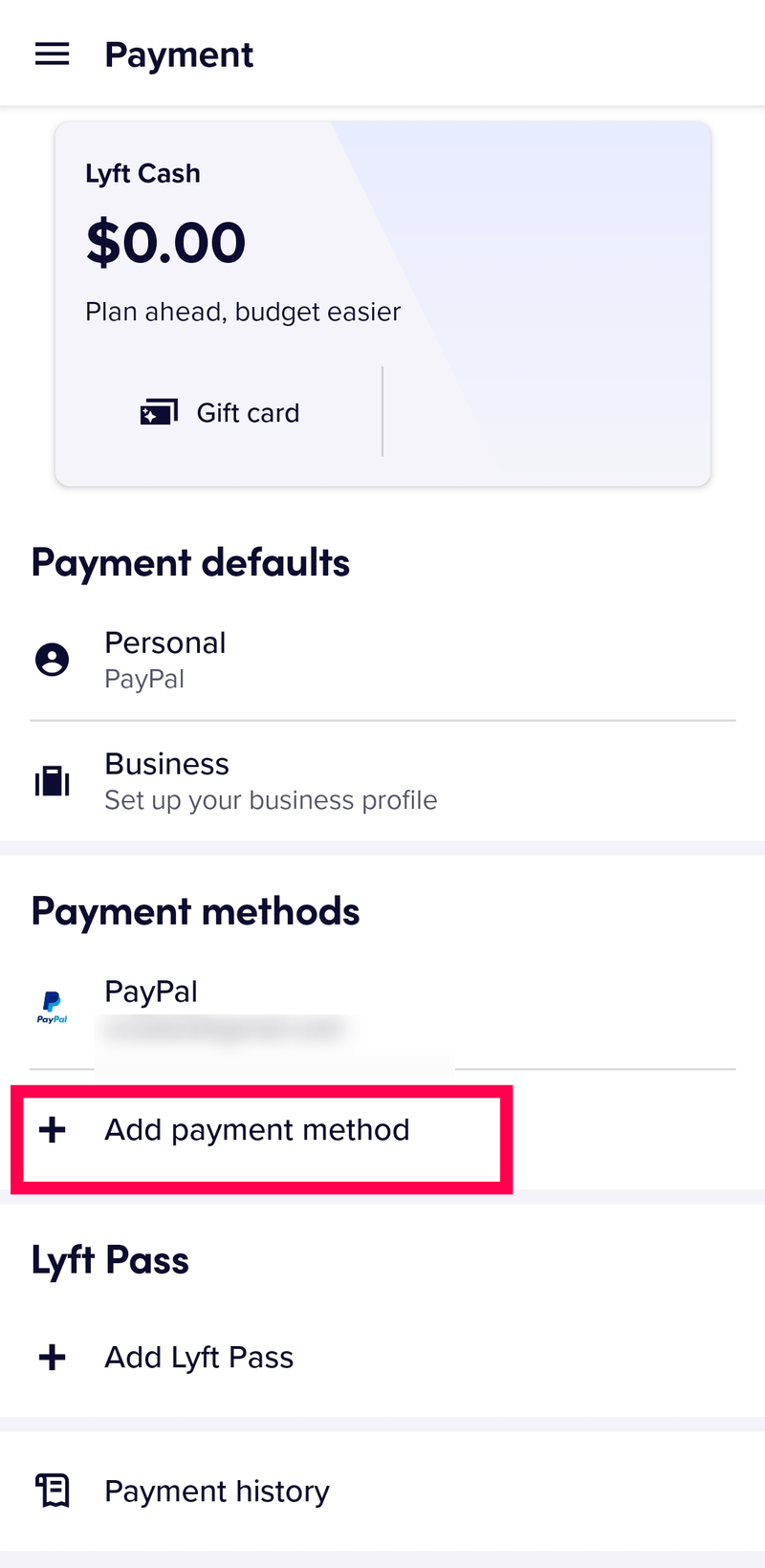


![무선 발신자는 무엇을 의미합니까? [설명]](https://www.macspots.com/img/blogs/28/what-does-wireless-caller-mean.jpg)




